Sedan lanseringen 2012 har Snapchat blivit en av de mest populära sociala medierna bland unga. Till skillnad från Facebook eller Messenger tillåter Snapchat användare att hålla kontakten med visuellt innehåll, som foton, bilder, klistermärken, emojis och videor. Problemet är att appen blir väldigt stor ju längre tiden går. Denna handledning visar dig hur du gör radera Snapchat-chatthistorik på din iPhone för att skydda din integritet och frigöra utrymme.

- Del 1: Hur man raderar Snapchat-historik på iPhone manuellt
- Del 2: Hur man tar bort Snapchat-historik från iPhone permanent
- Del 3: Vanliga frågor om hur man tar bort Snapchat-historik på iPhone
Del 1: Hur man raderar Snapchat-historik på iPhone manuellt
Det är välkänt att iPhone inte erbjuder något alternativ för att radera appdata på iOS. Lyckligtvis har Snapchat-appen inbyggd funktionen Clear Conversations, som låter dig radera en specifik konversation eller alla chattar. När du samlar för många chattar i Snapchat, följ stegen för att bli av med dem på din iPhone.
steg 1Kör Snapchat-appen från din startskärm och logga in på ditt konto. Hitta Snapchat längst upp på skärmen.
steg 2Klicka sedan på Inställningar knappen i det övre högra hörnet och välj Rensa konversationer under Kontoåtgärder område. Om du blir ombedd anger du ditt användarnamn och lösenord.
steg 3Nu kommer du att presenteras för alla Snapchat-chattar. Här har du två sätt att rensa Snapchat-chatthistorik:
Rensa en specifik chatt: tryck på Radera knappen på målchatten och tryck på Rensa knappen på popup-meddelandet.
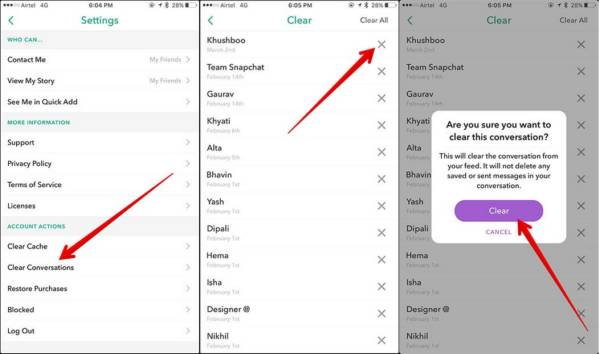
Rensa all chatthistorik: tryck på Rensa alla knappen längst upp till höger och tryck på Rensa flöde knappen på popup-rutan.
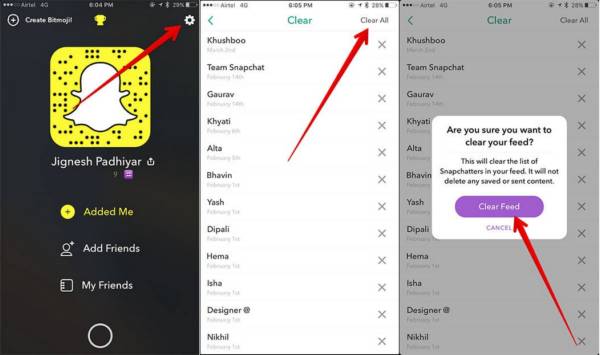
På detta sätt raderar du bara Snapchat-historiken på servern. Om du har laddat ner ett meddelande, videon eller foton på din iPhone kommer de inte att raderas.
Del 2: Hur man tar bort Snapchat-historik från iPhone permanent
Ibland verkar det komplicerat att hantera Snapchat-chatthistorik på iPhone. Till exempel tar funktionen Rensa konversationer bara bort chattarna på servern men inte innehållet i ditt minne. Kan du radera Snapchat-historik från iPhone utan återställning? Svaret är ja, och Apeaksoft iPhone Eraser kan hjälpa dig att göra det enkelt.

4,000,000 + Nedladdningar
Hur man tar bort Snapchat Chat History på iPhone
steg 1Anslut iPhone
Starta den bästa Snapchat-suddarmjukvaran efter att du har installerat den på din dator. Den är kompatibel med Windows 11/10/8/7 och Mac OS X. Anslut sedan din iPhone till samma dator med en Lightning-kabel. Det är bättre att använda kabeln som följde med din telefon. För iOS 13 eller senare anger du ditt lösenord för att tillåta anslutningen. Då kommer din iOS-enhet att upptäckas automatiskt.

steg 2Sök efter Snapchat-historik
Gå till Frigör utrymme fliken i den vänstra menyraden och välj Radera skräpfiler alternativ. Klicka sedan på Quick Scan knappen för att börja leta efter Snapchat-chatthistorik på iPhone tillsammans med andra skräpfiler.

steg 3Radera Snapchat-historik
När Snapchat-historikskanning är klar kommer du att presenteras med skräpfiler och cachedata i typer. Markera rutorna bredvid de datatyper som du vill ta bort, t.ex Bildcache. Till sist, klicka på Radera knappen i det nedre högra hörnet. Se till att hålla din iPhone ansluten under processen. När det är klart, ta bort din iPhone från datorn och de värdelösa Snapchat-chatterna raderas.

Del 3: Vanliga frågor om hur man tar bort Snapchat-historik på iPhone
Kan du radera Snapchat-data på iPhone?
Du kan komma åt din profil genom att trycka på kugghjulsknappen i det övre högra hörnet. Du kan välja önskade datatyper under Kontoåtgärder. Ta sedan bort dem med de inbyggda funktionerna. Eller så kan du använda en rengöringsmedel för att rensa appdata på din iPhone.
Vad händer om du rensar cacheminnet på Snapchat?
Att rensa din Snapchat-cache kommer inte att radera någon data från ditt Snapchat-konto. Dessutom kommer foton och videor som sparats i din kamerarulle eller fotogalleri inte att raderas.
Rensas ett samtal på Snapchat med den andra personen?
När du rensar en konversation meddelar Snapchat varken den motsatta användaren eller gör något på den skickade chatten på mottagarens konto. Därför kan du ta bort Snapchat-chattar med tillförsikt.
Slutsats
Denna guide har berättat för dig hur man tar bort Snapchat-chatthistorik på iPhone eller iPad. Den inbyggda Clear Conversations-funktionen låter dig ta bort specifika chattar en efter en eller rensa alla med ett tryck. Om du inte gillar den inbyggda funktionen kan Apeaksoft iPhone Eraser hjälpa dig att radera meddelanden med hjälp av avancerad teknik. Om du stöter på andra problem med Snapchat, inklusive hur man återställer raderade bilder från Snapchat på iPhone, kan du klicka här för att fixa det.




